So entfernen Sie Windows Home Group vom Desktop

- 4351
- 756
- Mike Kuske
Nur wenige Menschen mögen unverständliche Abzeichen auf dem Hauptbildschirm ihres Computers. Besonders Perfektionisten können wütend sein und sehen, dass auf dem Desktop alles nicht so ist, wie es sollte. Ja, und will nicht korrigieren. Dies gilt auch für Fälle, in denen das Etikett „Home Group“ auf dem Windows 7 oder 8 Desktop angezeigt wurde und der Benutzer nicht weiß, wie man es löscht.

Woher kam
Das Symbol kriecht häufig beim Aktualisieren von Windows auf eine spätere Version. Wie Sie aus dem Namen erraten können, ist es beabsichtigt, die Heimgruppe zu verwalten. Im Allgemeinen ist dies eine ziemlich bequeme Funktion, die ab Windows 7 abgebaut ist. Mit der Erstellung der Gruppe können Sie Computer in ein gemeinsames lokales Netzwerk kombinieren, über das Sie Dateien, Internetverbindung und vieles mehr übertragen können. Aber vielleicht haben Sie diese sehr Heimgruppe nicht. Aber es gibt immer noch eine Ikone und will nicht gehen. Sie können das Etikett auf verschiedene Weise entfernen.
Entfernen des Etiketts
Wenn Sie der Logik der Dinge folgen, müssen die Ursprünge des Problems bei der Verwaltung von Netzwerkverbindungen gesucht werden. Schließlich werden die Parameter der Heimgruppe reguliert. Es funktioniert jedoch nicht immer. Daher gibt es zusätzlich zu einer einfachen Methode ein paar Ersatzteile.
Einstellungswechsel
So ist es also, die Abkürzung „Heimgruppe“ vom Desktop zu entfernen, die einfachste und korrektste.
- Wir öffnen die Parameter der Desktop -Symbole. Dazu müssen Sie Folgendes in die Suchzeile "Start" eingeben: Anzeige oder versteckt. Dies reicht für Sie aus, um das erste Ergebnis zu sehen, das wir nur brauchen. Als nächstes müssen nach unten scrollen und den Abschnitt "Desktop -Symbolparameter" geöffnet werden.
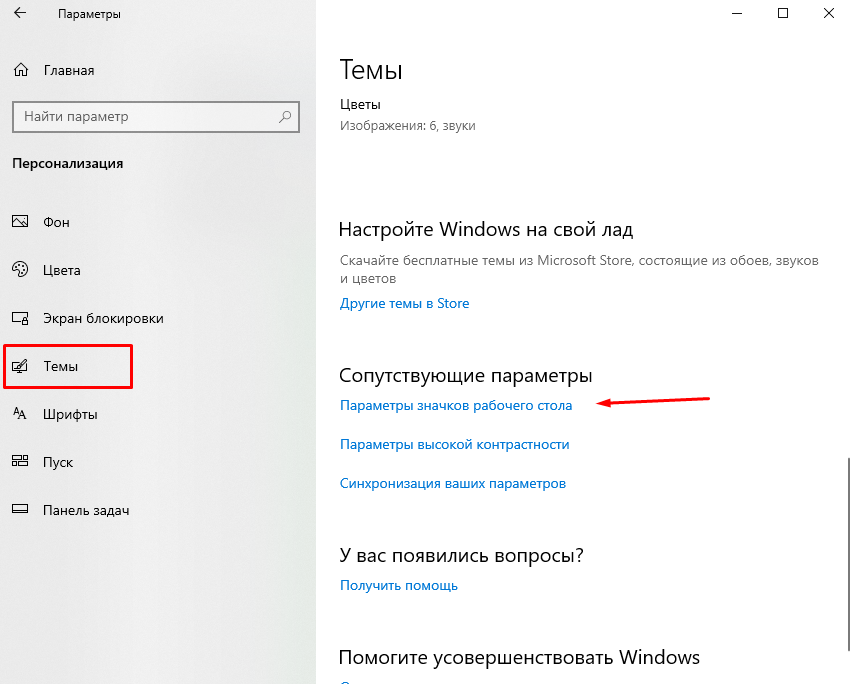
Dies gilt für das Windows 7 -Betriebssystem und älter. Für diejenigen, die Windows 10 verwenden, müssen Sie das Menü "Start" - "Parameter" - "Personalisierung" - "Thema" öffnen. - Wir entfernen das Checkmark aus dem Element "Netzwerk". Wenn sie nicht da stand, lassen wir alles so, wie es ist.
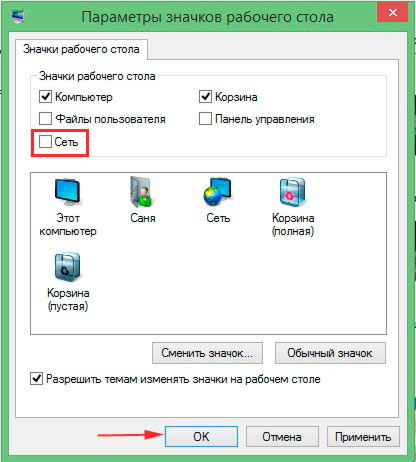
Wir entfernen das Checkmark aus dem Element "Netzwerk"
- Wir gehen zum Netzwerkkontrollzentrum und zum Gesamtzugriff. Sie können dies über das Bedienfeld tun oder auch die Suchzeile verwenden.
- Klicken Sie rechts auf den Link: "Ändern Sie die zusätzlichen Parameter des Gesamtzugriffs".
- Öffnen Sie "Gast oder öffentlich" und deaktivieren Sie die Netzwerkerkennung.
- Jetzt öffnen wir die Parameter von Ordnern. Sie finden sich im Abschnitt "Design und Personalisierung" des Bedienfelds.
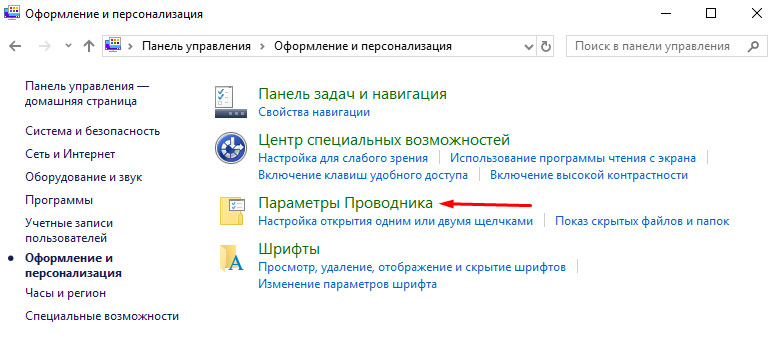
- Wählen Sie die Registerkarte "Ansicht" und suchen Sie "Verwenden Sie den Master of General Access".
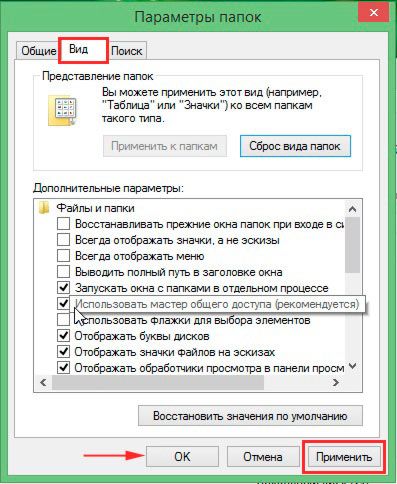
Entfernen Sie das Checkmark aus dem Punkt "Verwenden Sie den Master of General Access"
- Entfernen Sie das Checkmark, klicken Sie auf Bewerben.
- Wir setzen es zurück und klicken auf OK.
Fazit aktualisieren Sie den Desktop (PKM, aktualisieren Sie im Kontextmenü). Danach sollte das Etikett nicht mehr erscheinen.
andere Methoden
Nicht immer eine so einfache und zivilisierte Methode funktioniert gut. Für den Fall, dass es nicht passte, das Abzeichen erschien erneut, müssen Sie sich an einem Register einlassen oder einige Dienste deaktivieren.
Beginnen Sie am einfachsten. Da dieser Einfluss dem Computer den geringsten Schaden zufügen kann. Es ist notwendig, zwei Prozesse zu stoppen, die direkt mit der unglücklichen Heimgruppe zusammenhängen.
- Öffnen Sie den Task -Manager.
- Wählen Sie eine erweiterte Version, bei der alle auf dem PC stattfindenden Prozesse angezeigt werden.
- Öffnen Sie den Abschnitt "Service" oder klicken Sie auf die Kombination des Schlüssels "Win+R" und führen Sie die Befehlsdienste aus.MSC ".
- Trennung: "Lieferant der Heimgruppe" und "Hören der Heimgruppe".
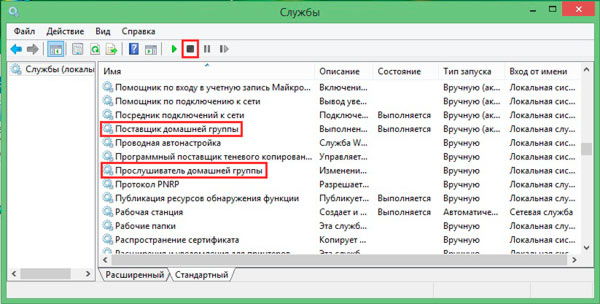
Heimgruppe
- Wir aktualisieren den Desktop erneut.
Wenn dies nicht geholfen hat, was unwahrscheinlich ist, müssen Sie das Register unabhängig bearbeiten.
Um eine unbedeutende Abkürzung zu entfernen, ist es eine zweifelhafte Angelegenheit, in das Register zu klettern. Vor allem, wenn Sie am Computer sind, eher Anfänger als ein erfahrener Benutzer. Es ist also besser zu denken, wenn das Symbol Sie beeinträchtigt. Es lohnt sich auch, ein Backup zu erstellen, um das System wiederherzustellen, wenn plötzlich etwas schief geht.
- Klicken Sie auf Win+R.
- In der aufstrebenden Konsole stellen Sie vor: regeedit
- Wir geben den Registrierungseditor an diesen Zweig weiter: Computer \ hkey_local_maachine \ sofware \ microsoft \ windows \ currentversion \ Desktop \ Namespace \
- Wir löschen den Schlüssel: B4FB3F98-C1EA-428D-A78A-D1F5659CBA93.
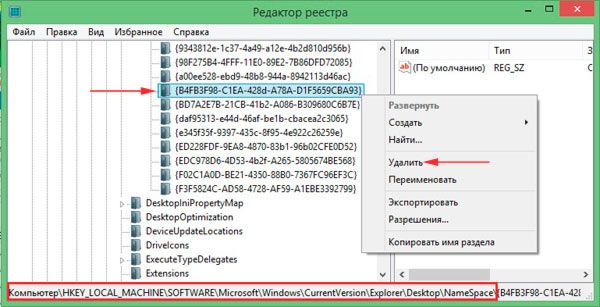
Entfernen der Heimgruppe durch das Register
- Schließen Sie den Editor, aktualisieren Sie den Desktop.
Die komplexe Umsetzung dieser Maßnahmen muss definitiv das Ergebnis bringen. Die Hauptsache ist, alles in der richtigen Reihenfolge zu tun. Andernfalls können Sie Ihrem Computer stärker schaden. Und Sie möchten das System nicht wirklich abreißen und aufgrund eines einfachen Symbols in die Werkseinstellungen zurückkehren.
- « A2DP -Profil auf dem Telefon Was ist es und wie Sie es aktivieren können?
- Einfache Witwen 7 Aktualisierungsmethoden auf Windows 10 »

